笔记本装ghost xp sp3系统步骤【图文】
时间:2016-07-15 来源:互联网 浏览量:962
小伙伴刚网购的笔记本,结果寄来的时候白纸一张,需要自己装系统,小伙伴还想给自己装一个ghost xp sp3系统,那么具体该怎么安装呢?下面小编就跟大家说说笔记本装ghost xp sp3系统步骤,有需要的用户可以看看。
笔记本装ghost xp sp3系统步骤:
1、将u教授u盘启动盘插入电脑USB接口,重启电脑,出现开机画面后按键盘上的快捷键进入u教授菜单页面,在这里,我们选择“【02】运行u教授Win8PEx86精简版”,按Enter键确认,如下图所示

2、进入pe系统桌面后,打开老毛桃PE装机工具,接着点击“更多”按钮,如下图所示
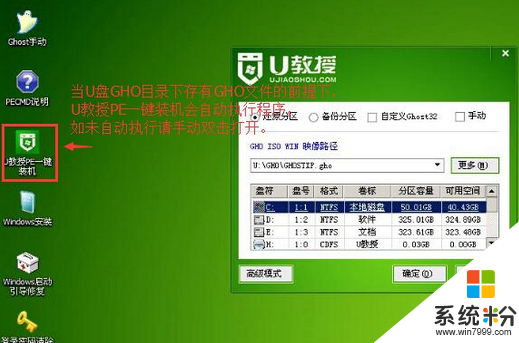
3、随后会弹出一个窗口,我们进入到u盘路径下,选中ghost xp系统镜像包,点击“打开”添加即可,如下图所示
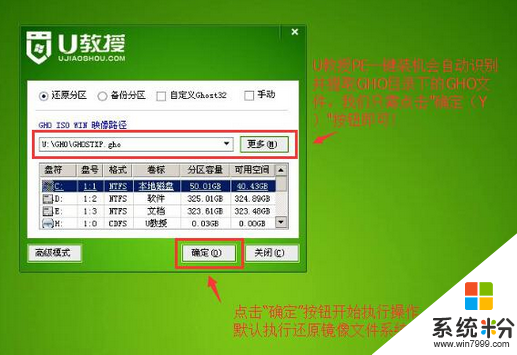
4、返回到工具主窗口,点击磁盘列表中的C盘,然后点击“是”按钮,如下图所示
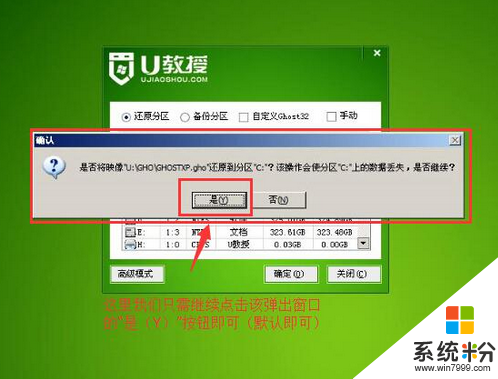
5、工具便会根据设置释放系统镜像到指定磁盘分区中,在此期间无须进行其他操作,等到安装完成并重启即可,如下图所示
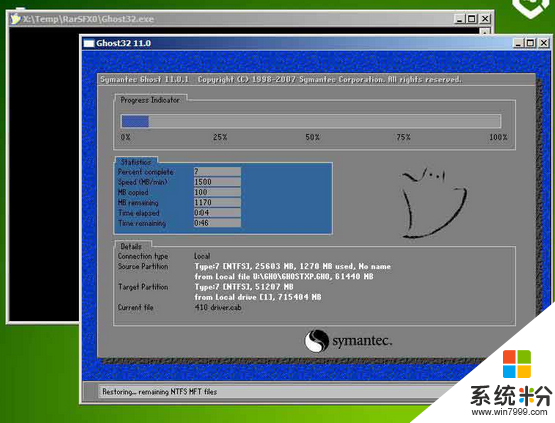
6、重启电脑,拔出u盘,然后等待系统安装完成即可。

笔记本装ghost xp sp3系统步骤如上,还有其他的电脑系统下载安装的疑问的话都可以上系统粉官网查看详细的安装方法。
我要分享:
Xp系统教程推荐
- 1 xp系统ie8安装失败怎么解决 新萝卜家园XP升级ie8失败的排查方法有哪些
- 2 windous xp台式电脑怎样启用休眠功能 windous xp台式电脑启用休眠功能的方法有哪些
- 3 索尼手机4.4系统安装激活XPosed框架的方法有哪些 索尼手机4.4系统如何安装激活XPosed框架
- 4WinXP不显示完整文件夹路径该是如何处理? WinXP不显示完整文件夹路径该处理的方法有哪些?
- 5XP改系统登录名时如何把CMD默认提示路径也更改 XP改系统登录名时怎样把CMD默认提示路径也更改
- 6xp系统u盘格式如何解决 深度技术xp系统转换U盘格式的方法有哪些
- 7WinXP文件无法复制路径太深的解决方法有哪些 WinXP文件无法复制路径太深该如何解决
- 8xp系统里,怎样快速将U盘FAT32格式转换成NTFS格式功能? xp系统里,快速将U盘FAT32格式转换成NTFS格式功能的方法?
- 9xp系统如何开启远程连接网络级别身份验证功能 xp系统怎么开启远程连接网络级别身份验证功能
- 10开启Guest账户后深度技术XP系统无法访问网络怎么解决 开启Guest账户后深度技术XP系统无法访问网络如何解决
最新Xp教程
- 1 XP打印机驱动安装失败怎么办?
- 2 winxp系统本地连接不见了怎么办
- 3 xp系统玩war3不能全屏怎么办
- 4xp系统开机蓝屏提示checking file system on c怎么解决
- 5xp系统开始菜单关机键消失了怎么办
- 6winxp系统开启AHCI操作的方法有哪些 winxp系统开启AHCI操作的方法有哪些
- 7进入XP系统后,操作迟延太久如何解决 进入XP系统后,操作迟延太久解决的方法有哪些
- 8Win8.1专业版资源管理器explorer.exe频繁重启的解决方法有哪些 Win8.1专业版资源管理器explorer.exe频繁重启该如何解决
- 9xp系统ie8安装失败怎么解决 新萝卜家园XP升级ie8失败的排查方法有哪些
- 10大地 XP系统验证码显示小红叉,无法输入网页验证码怎么解决 大地 XP系统验证码显示小红叉,无法输入网页验证码怎么处理
